开启打印机服务,图文详解win7开启打印机服务
- 2018-10-05 20:54:00 分类:win7
你们知道吗?要是连接了打印机之后,但是电脑里面的Print Spooler打印机服务没有开启的话,那么就会出现打印机无法打印的情况。那么Win7系统要如何进行开启打印机服务呢?小编这就来将win系统开启服务的操作方法来分享给大家。
小伙伴你们知道win7系统怎么进行开启打印机服务吗?要是不知道的话,那么你们要不要来看看小编分享给你们win7系统开启打印机服务的操作方法呢?想的话,那么就往下面来看看详细的操作方法吧。
一、Win7打印机服务关闭了怎么开启
1、点击Win7系统的开始菜单,选择弹出菜单的控制面板,如图所示:

开启打印机服务示例1
2、点击控制面板里的管理工具,如图所示:
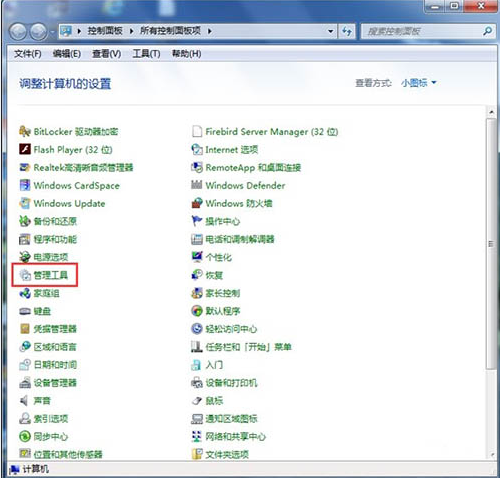
开启示例2
3、在管理工具窗口里点击服务,如图所示:
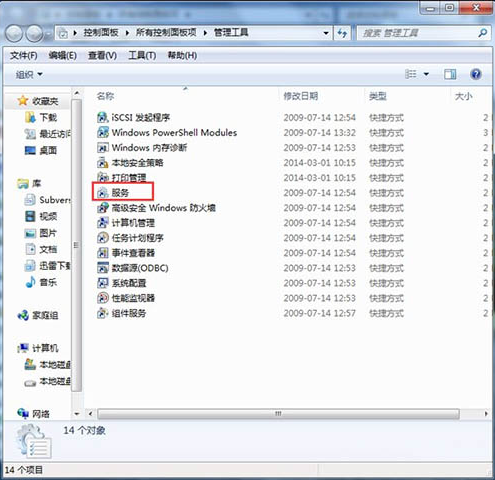
开启打印机服务示例3
4、在服务对话框里可以按下字母P,快速找到打印机服务,即名为Print Spooler的打印机服务。选中该服务后,在左边可以选择停止,或者重启服务。如图所示:
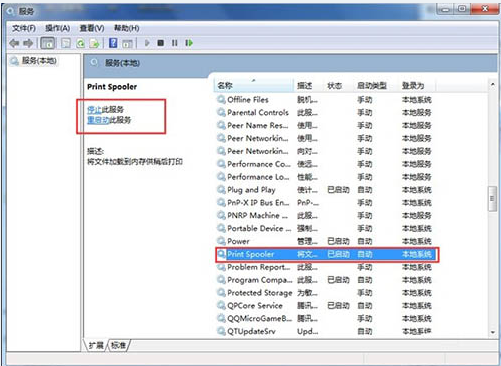
开启示例4
5、或者双击Print Spooler打印机服务,在弹出Print Spooler属性对话框里也可开启和关闭打印服务。如图所示:
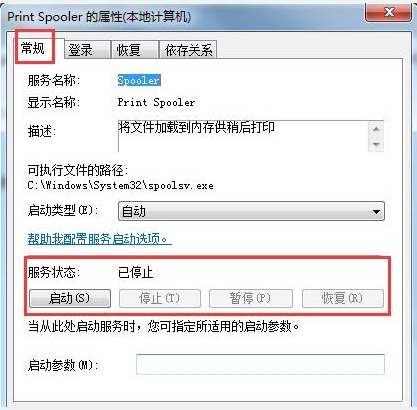
win7示例5
二、Win7打印机服务关闭了怎么用命令开启
1、在Win7系统下同时按下“WIN+R”快捷键,打开运行对话框,输入cmd,然后点击确定,如图所示:
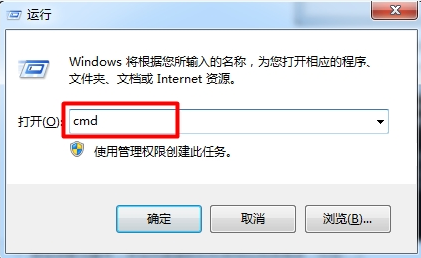
开启打印机服务示例6
2、在cmd对话框里输入命令net start spooler,然后回车就可以启动打印机服务了,如图所示:
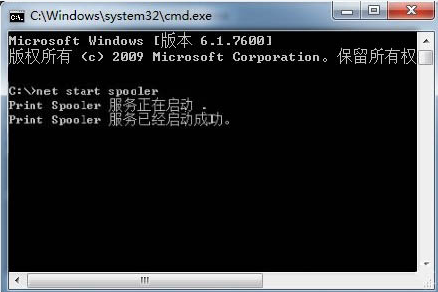
开启打印机服务示例7
3、在cmd对话框里输入命令net stop spooler,然后回车就可以关闭打印机服务了,如图所示:
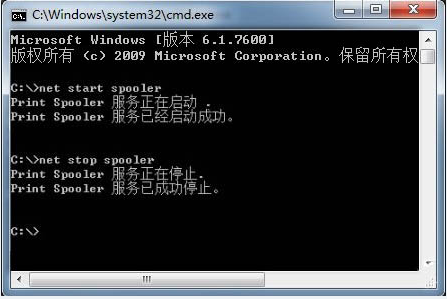
开启示例8